// 输出配置 output: { // 输出路径是 myProject/output/static path: path.resolve(__dirname, '../output/static'), publicPath: 'https://www.jb51.net/', filename: '[name].[hash].js', chunkFilename: '[id].[chunkhash].js' },
② 将 plugins 中 HtmlWebpackPlugin 中的 filename 修改为 ‘app/index/index.html'
plugins: [ new HtmlWebpackPlugin({ filename: 'app/index/index.html', template: path.resolve(__dirname, '../app/index/index.html'), inject: true }) ]
此时,我们在项目根目录运行下面的命令,开启服务:
node build/dev-server.js
在浏览器中输入 :8888/app/index/index.html,如果成功了将和前面本地运行output->static->index.html这个文件的结果是一样一样的
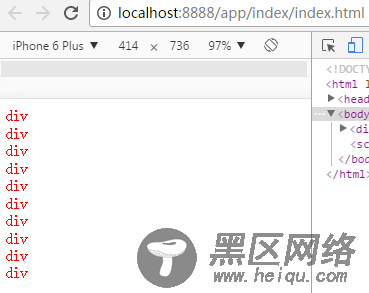
不信?
为了不去修改webpack.config.js,在build目录下新建一个webpack.dev.conf.js文件,意思是开发模式下要读取的配置文件,并写入一下内容:
var HtmlWebpackPlugin = require('html-webpack-plugin') var path = require('path'); // 引入基本配置 var config = require('./webpack.config'); config.output.publicPath = 'https://www.jb51.net/'; config.plugins = [ new HtmlWebpackPlugin({ filename: 'app/index/index.html', template: path.resolve(__dirname, '../app/index/index.html'), inject: true }) ]; module.exports = config;
这样在dev环境下的配置文件覆盖了基本配置文件,只需要在dev-server.js中将
var config = require('./webpack.config')
改为:
var config = require('./webpack.dev.conf')
到这里,我们已经使用webpack-dev-middleware 搭建基本的开发环境了,但是每次修改代码后,还是需要我们手动刷新浏览器,接下来介绍热加载(所谓的热加载,意思就是说能够追踪我们代码的变化,并自动更新界面,甚至还能保留程序状态。),我们需要 webpack-hot-middleware 中间件来完成热加载。
配合 webpack-dev-middleware 使用,我们还需要做的是:
第一步:安装(上面我们已经安装过)
npm install webpack-dev-middleware --save-dev
第二步:在 webpack.dev.conf.js 配置文件中添加三个插件,如下:
var HtmlWebpackPlugin = require('html-webpack-plugin') var path = require('path'); var webpack = require('webpack'); // 引入基本配置 var config = require('./webpack.config'); config.output.publicPath = 'https://www.jb51.net/'; config.plugins = [ // 添加三个插件 new webpack.optimize.OccurenceOrderPlugin(), new webpack.HotModuleReplacementPlugin(), new webpack.NoErrorsPlugin(), new HtmlWebpackPlugin({ filename: 'app/index/index.html', template: path.resolve(__dirname, '../app/index/index.html'), inject: true }) ]; module.exports = config;
第三步:在 webpack.config.js 文件中入口配置中添加 ‘webpack-hot-middleware/client',如下:
entry: ['webpack-hot-middleware/client', path.resolve(__dirname, '../app/index/index.js')],
第四步:在 dev-server.js 文件中使用插件
// 引入必要的模块 var express = require('express') var webpack = require('webpack') var config = require('./webpack.dev.conf') // 创建一个express实例 var app = express() // 调用webpack并把配置传递过去 var compiler = webpack(config) // 使用 webpack-dev-middleware 中间件 var devMiddleware = require('webpack-dev-middleware')(compiler, { publicPath: config.output.publicPath, stats: { colors: true, chunks: false } }) // 使用 webpack-hot-middleware 中间件 var hotMiddleware = require('webpack-hot-middleware')(compiler) // 注册中间件 app.use(devMiddleware) // 注册中间件 app.use(hotMiddleware) // 监听 8888端口,开启服务器 app.listen(8888, function (err) { if (err) { console.log(err) return } console.log('Listening at :8888') })
现在重启的服务,然后修改 Favlist.vue 中的页面颜色为 ‘black':
<style> body { color: black; } </style>
一保存就可以看到修改后的效果,不需要手动刷新浏览器啦啦啦~\(≧▽≦)/~啦啦啦。
刚刚修改了webpack.config.js这个基本配置文件中的入口配置,为了不修改这个基本配置文件,我们在webpack.dev.conf.js文件中需要改下配置:
var HtmlWebpackPlugin = require('html-webpack-plugin') var path = require('path'); var webpack = require('webpack'); // 引入基本配置 var config = require('./webpack.config'); config.output.publicPath = 'https://www.jb51.net/'; config.plugins = [ new webpack.optimize.OccurenceOrderPlugin(), new webpack.HotModuleReplacementPlugin(), new webpack.NoErrorsPlugin(), new HtmlWebpackPlugin({ filename: 'app/index/index.html', template: path.resolve(__dirname, '../app/index/index.html'), inject: true }) ]; // 动态向入口配置中注入 webpack-hot-middleware/client var devClient = 'webpack-hot-middleware/client'; Object.keys(config.entry).forEach(function (name, i) { var extras = [devClient] config.entry[name] = extras.concat(config.entry[name]) }) module.exports = config;
然后将 webpack.config.js 文件中的入口配置修改为以下配置方式:
entry: { index: [ path.resolve(__dirname, '../app/index/index.js') ] },
